win10系统无法运行腾讯对战游戏平台的解决方法
摘要:解决方法:1、首先,下载【腾讯qq对战平台】;2、然后再腾讯游戏对战平台首页,点击右下角的【平台下载安装】;3、然后点击右侧的【进入官网】;...
解决方法:
1、首先,下载【腾讯qq对战平台】;
2、然后再腾讯游戏对战平台首页,点击右下角的【平台下载安装】;
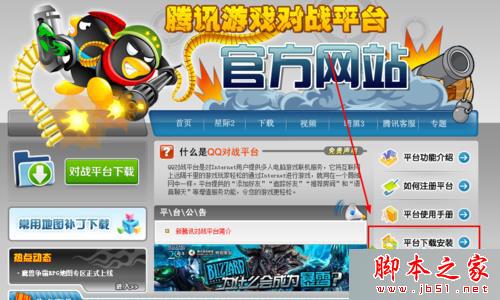
3、然后点击右侧的【进入官网】;

4、然后在下面找到腾讯游戏新闻公告栏:一个在今年10月22日发布的消息,对战平台win10专用版发布。点击这个新闻链接。如下图所示:
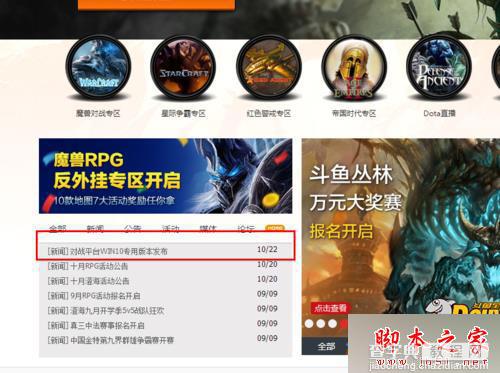
5、然后在新闻正文就找到了期待已久的win10用户版本腾讯对战平台,点击链接下载;
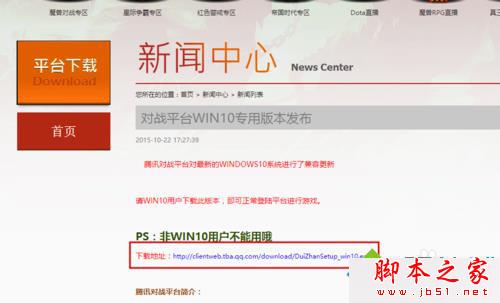
6、下载安装即可。
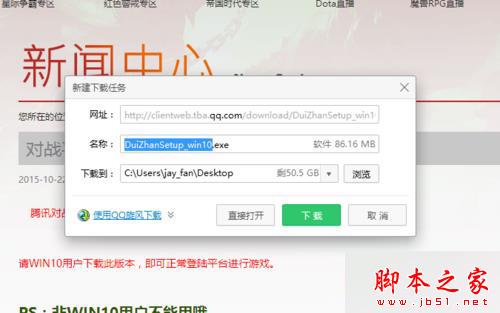
以上就是对win10系统运行不了腾讯对战游戏平台问题的解决方法的介绍,更多内容请继续关注查字典教程网!
【win10系统无法运行腾讯对战游戏平台的解决方法】相关文章:
★ win8.1系统商店出现0X80073CF9错误的两种解决办法
★ win10系统无法启动BarTender提示丢失mfc100u.dll的解决方法
★ win7系统打开程序提示应用程序正常初始化0xc0000142失败的原因及解决方法
